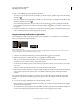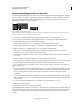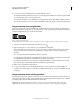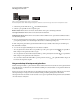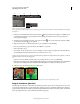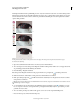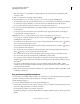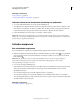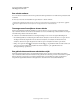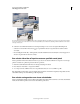Operation Manual
100
PHOTOSHOP ELEMENTS 9 GEBRUIKEN
Afbeeldingsgebieden selecteren
Laatst bijgewerkt 10/2/2012
Met Magisch extraheren kunt u gemakkelijk personen of objecten selecteren zodat u deze over andere achtergronden
kunt plaatsen. U kunt bijvoorbeeld uzelf verwijderen uit een foto van u op de fiets thuis en deze plaatsen over een foto
van een wielrenner in de Tour de France. U kunt de geëxtraheerde afbeelding als een bestand opslaan dat u telkens
opnieuw kunt gebruiken.
Magisch extraheren gebruiken
A. Het gebied dat u wilt extraheren wordt gemarkeerd met rode stippen. B. Achtergrond wordt gemarkeerd met blauwe stippen.
C. Geëxtraheerde afbeelding.
1 Open in de werkruimte Bewerken de foto met het object dat u wilt extraheren.
2 Als u de weergave voor het dialoogvenster Magisch extraheren wilt beperken, maakt u een voorlopige selectie met
de gereedschappen Ovaal of Rechthoekig selectiekader.
3 Kies Afbeelding > Magisch extraheren.
Het dialoogvenster Magisch extraheren wordt geopend met het voorgrondpenseel standaard geselecteerd.
4 Klik meerdere keren of teken lijnen om het gebied dat u wilt extraheren te markeren.
5 Klik op het achtergrondpenseel en klik meerdere keren of teken lijnen om het gebied dat u niet in de selectie
wilt opnemen, te markeren.
Bij het selecteren van objecten met verschillende kleuren en structuren, sleept u over alle kleuren en structuren om een
nauwkeuriger selectie te krijgen.
6 Voor het markeren van de selectie kunt u gebruikmaken van het gereedschap Zoomen of Handje om de
foto te vergroten en in de foto te navigeren. Druk op Alt (Option in Mac OS) terwijl u het gereedschap Zoomen
gebruikt om uit te zoomen.
7 Als u een andere penseelgrootte of kleur wilt opgeven, voert u een van de volgende handelingen uit:
• Kies een nieuwe grootte in het menu Penseelgrootte.
A
B
C